在电脑使用中,打开窗口是我们经常要进行的操作。为了提高工作效率和操作便利性,掌握以电脑打开窗口的快捷键是非常重要的。本文将为大家介绍一些常用的快捷键,让您轻松打开和切换窗口,提升工作效率。

1.Alt+Tab:快速切换窗口
通过按下“Alt”键并连续按下“Tab”键,可以在打开的窗口中快速切换。这是最常用的快捷键之一,可以方便地在不同窗口之间进行切换操作,无需使用鼠标。

2.Win+D:显示桌面
按下“Win”键和“D”键,可以立即最小化所有窗口,快速显示桌面。这对于需要暂时隐藏当前窗口查看桌面内容的情况非常方便。
3.Ctrl+N:打开新窗口
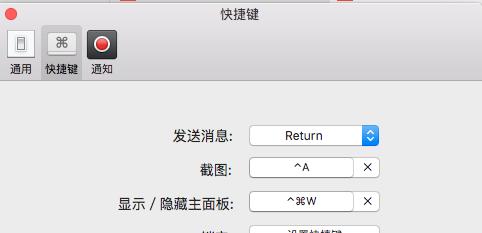
在浏览器或文件管理器等应用程序中,按下“Ctrl”键并连续按下“N”键,可以快速打开新窗口。这在需要同时查看多个页面或文件时非常实用。
4.Alt+F4:关闭当前窗口
按下“Alt”键并连续按下“F4”键,可以快速关闭当前窗口。这是关闭应用程序或文件窗口的标准快捷键,比使用鼠标点击关闭按钮更加迅速。
5.Win+数字键:打开任务栏上的应用程序
在任务栏上的应用程序上按下相应的数字键,可以直接打开对应的窗口。这对于经常使用固定应用程序的用户非常方便,避免了通过鼠标点击来打开。
6.Ctrl+Tab:在浏览器中切换标签页
在浏览器中按下“Ctrl”键并连续按下“Tab”键,可以快速切换不同标签页。这对于同时查看多个网页内容的用户非常实用。
7.Alt+Space:显示窗口菜单
按下“Alt”键并连续按下“Space”键,可以显示当前窗口的菜单选项。这样可以快速进行最小化、最大化、关闭等操作,无需使用鼠标。
8.Win+E:打开资源管理器
按下“Win”键和“E”键,可以快速打开资源管理器。资源管理器是访问计算机文件和文件夹的重要工具,可以方便地进行文件管理和查找。
9.Ctrl+Shift+N:新建文件夹
在资源管理器中按下“Ctrl”键、连续按下“Shift”键,然后按下“N”键,可以快速创建一个新的文件夹。这对于频繁进行文件整理和分类的用户非常方便。
10.Alt+Enter:查看文件属性
在资源管理器中选中一个文件或文件夹后,按下“Alt”键并连续按下“Enter”键,可以快速查看该文件或文件夹的属性信息。这对于需要查看详细信息的用户非常有用。
11.Ctrl+W:关闭当前标签页
在浏览器中按下“Ctrl”键并连续按下“W”键,可以快速关闭当前标签页。这是关闭浏览器标签页的常用快捷键之一。
12.Ctrl+Shift+T:恢复最近关闭的标签页
在浏览器中按下“Ctrl”键、连续按下“Shift”键,然后按下“T”键,可以快速恢复最近关闭的标签页。这对于意外关闭标签页后需要重新打开的用户非常方便。
13.Ctrl+Shift+Esc:打开任务管理器
按下“Ctrl”键、连续按下“Shift”键,然后按下“Esc”键,可以快速打开任务管理器。任务管理器可以帮助用户查看系统资源使用情况和关闭不响应的程序。
14.Alt+PrtScn:截取当前窗口
按下“Alt”键并连续按下“PrtScn”键,可以截取当前窗口的屏幕截图。这个快捷键对于需要截图并进行保存或分享的用户非常有用。
15.Win+L:锁定计算机
按下“Win”键和“L”键,可以快速锁定计算机。这对于临时离开工作台或保护计算机安全的用户非常重要。
掌握以电脑打开窗口的快捷键,可以极大地提升工作效率和操作便利性。通过使用这些快捷键,可以快速切换窗口、打开新窗口、关闭窗口等操作,避免频繁使用鼠标。熟练掌握这些快捷键,您将能更加高效地利用计算机,提高工作效率。

















